Projekt-export (aaf)]-dialogfeld, Aaf-export - detaileinstellungen]-dialogfeld, Seite 56 – Grass Valley EDIUS Pro v.6.5 Benutzerhandbuch
Seite 78
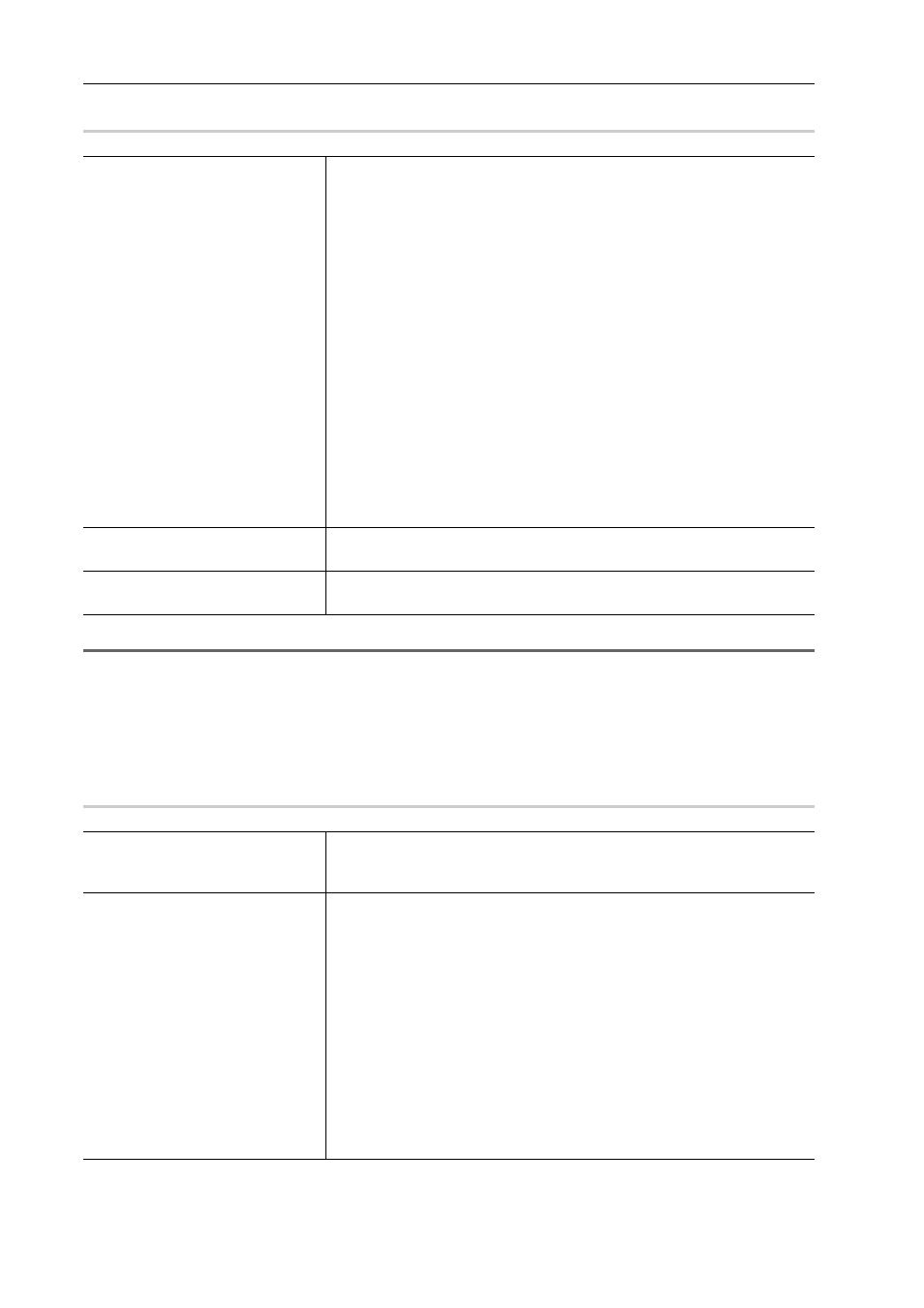
Projekteinstellungen
56
EDIUS - Referenzhandbuch
[Projekt-Export (AAF)]-Dialogfeld
0
1
Hinweis
• Wenn Sie ein Projekt exportieren, indem Sie [Typ: 1] in [Voreinstellung] verwenden, importieren Sie das Video
manuell.
• Wenn Sie ProTools 7.4 oder aktueller zum Importieren der exportierten Datei verwenden, indem Sie [Typ: 1] in
[Voreinstellung] verwenden, müssen Sie [Dateipfad] zu [RFC2396] im Dialogfeld [AAF-Export - Detaileinstellungen]
ändern.
[AAF-Export - Detaileinstellungen]-Dialogfeld
[AAF-Export - Detaileinstellungen]-Dialogfeld
0
[Voreinstellung]
[Typ: 1]
Die Audioclip-Information wird in eine AAF-Datei geschrieben und die Quelle,
auf die der Audioclip verweist, wird als eine AIFF-Datei exportiert.
Videoinformationen werden zwar nicht in eine AAF-Datei geschrieben, doch
wird das dem Bereich entsprechende Video, das zu einer AAF-Datei expor-
tiert wird, als MPEG-1-Datei exportiert.
Wählen Sie Typ 1, wenn Sie die AAF-Datei mit Audiobearbeitungssoftware
importieren.
[Typ: 2]
Die Videoclip-Information wird in eine AAF-Datei geschrieben und die Quelle,
auf die der Videoclip verweist, wird nicht kopiert oder exportiert.
Die Audioinformationen des Audios, das dem in eine AAF-Datei zu exportie-
renden Bereich entspricht, werden als eine AIFF-Datei exportiert und die
Informationen werden als ein einzelner Clip in eine AAF-Datei geschrieben.
Wählen Sie Typ 2, wenn Sie die AAF-Datei mit Zusammensetzungssoftware
importieren.
[Typ: 3]
Die Informationen der Video- und Audioclips werden nach Bildeinheiten in
eine AAF-Datei geschrieben. Die Quelle, auf die die Clips verweisen, wird
nicht kopiert oder exportiert.
[Zwischen In und Out exportieren] Markieren Sie diesen Punkt, um nur den Bereich zwischen In- und Out-Punk-
ten der Timeline zu exportieren.
[Details]
Das [AAF-Export - Detaileinstellungen]-Dialogfeld wird angezeigt.
[AAF-Export - Detaileinstellungen]-Dialogfeld
[Dateipfad]
Wählen Sie entweder [RFC1738], [RFC2396] oder [Unicode], um die
Beschreibungsmethode für den Quelldateipfad festzulegen, auf den der Clip
verweist.
[Videoclip]
Legen Sie fest, wie Videoclips behandelt werden.
[Ausgangs-AAF]
Markieren Sie diesen Punkt, um Videoclip-Informationen zu AAF-Dateien
hinzuzufügen.
[Clips]
• [Clips kopieren]
Kopieren (oder exportieren) Sie die für die Clips verwendete Quelle, so dass
die kopierte Quelle referenziert wird.
• [Clip komprimieren und kopieren]
Behandeln Sie die Audioclips der Timeline als einen einzigen Clip. Die Clip-
und Dateinamen des ersten Clips mit der niedrigsten Spurnummer werden
als Clip- und Dateinamen der exportierten Dateien verwendet.
• [Originalclips verwenden]
Verweisen Sie ohne zu kopieren direkt auf die Originalquelle.